现如今WinXP系统已停止使用了,因此有不少的盆友都将操作系统升级到了win7系统,但对于刚使用win7的用户而言,在使用用一个全新的操作系统是不免会有些不习惯。当分辨率设置的不适合值不适合时显示器时就会出现模糊甚至无法显示的情况。所以,下面小编就来给大家介绍一下win7设置分辨率的方法。
大家都知道每一个显示器的有着不同的型号,而不同的型号又是相对应不一样的显示器,在通过设置电脑的分辨率,拥有着一个好的分辨率将可以使我们更加舒服的使用电脑。辣么,要怎么win7要怎么设置分辨率呢?今天小编就来和大家一起探讨一下win7设置分辨率的方法。
1,首先我们右键电脑任意一空白处,然后点击“屏幕分辨率”
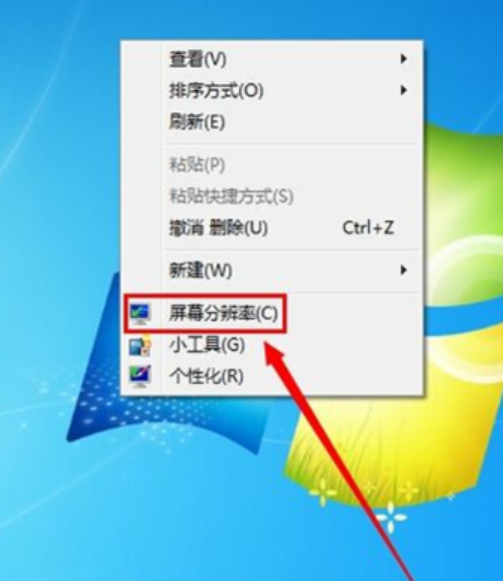
win7设置分辨率电脑图解1
2,在屏幕分辨率设置窗口里,我们点击分辨率那里的倒三角,就可以打开屏幕分辨率的选择
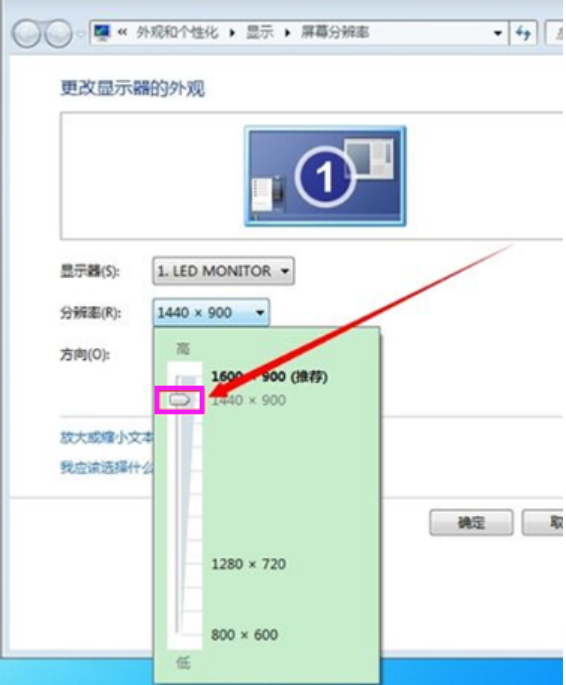
win7自定义分辨率电脑图解2
3,可以单击拖动来设置屏幕的分辨率
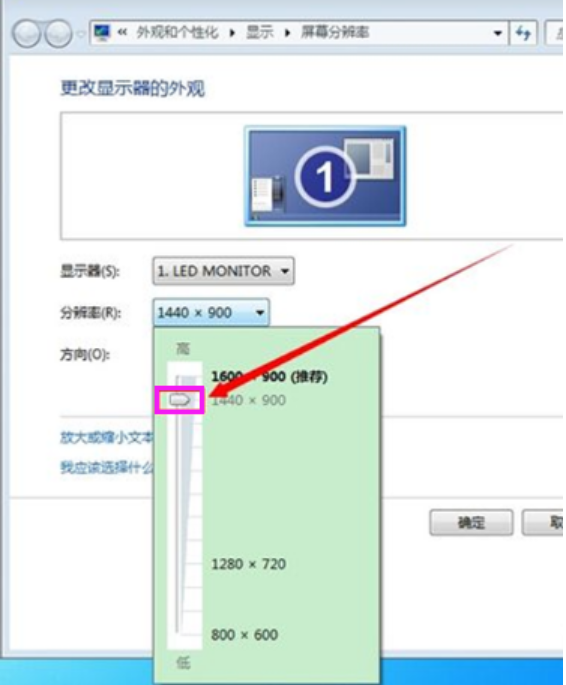
win7自定义分辨率电脑图解3
4,当然,我们可以点击“高级设置”来更准确的设置自己电脑的屏幕分辨率
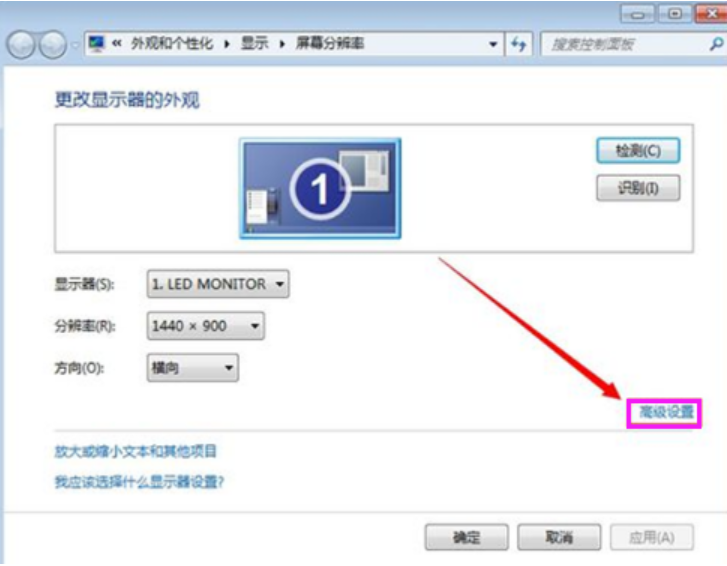
win7自定义分辨率电脑图解4
5,在弹出的高级属性设置窗口中,点击“列出所有模式”。
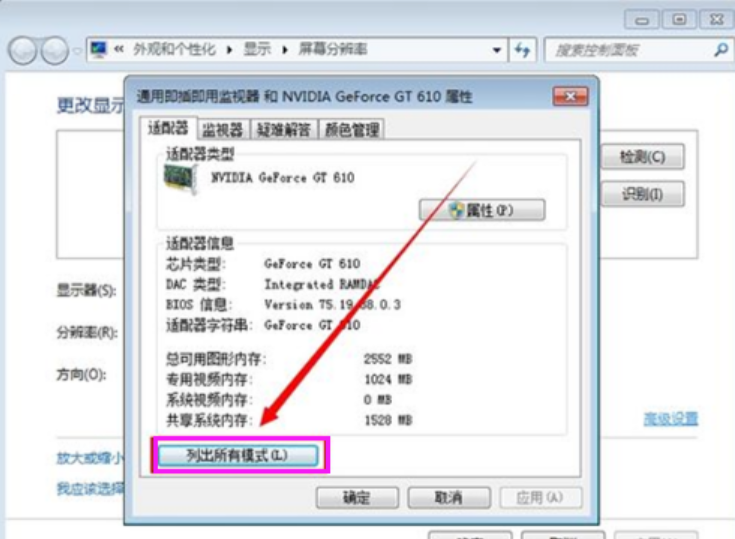
win7设置分辨率电脑图解5
6,在所有模式中,就可以看到我们刚才设置的屏幕分辨率的多种模式,这个要根据大家自己电脑的配置来设置 ,设置到对于自己眼睛看起来最舒服为目的 ,设置好之后,点击“确定” 就可以完成电脑分辨率的设置了

win7自定义分辨率电脑图解6
Copyright ©2018-2023 www.958358.com 粤ICP备19111771号-7 增值电信业务经营许可证 粤B2-20231006